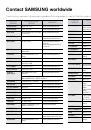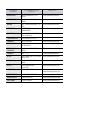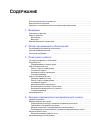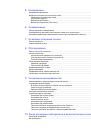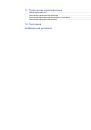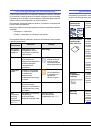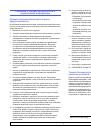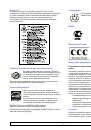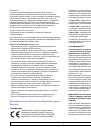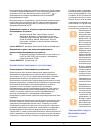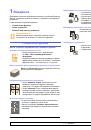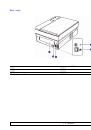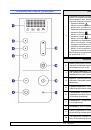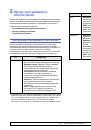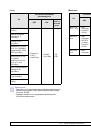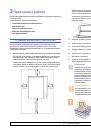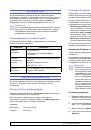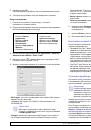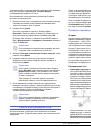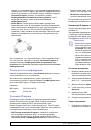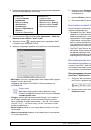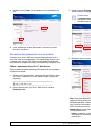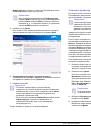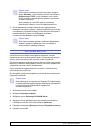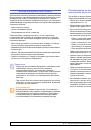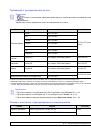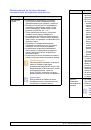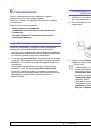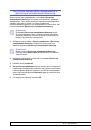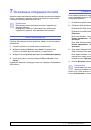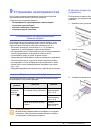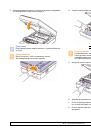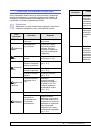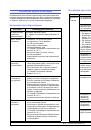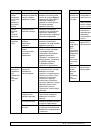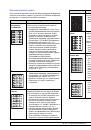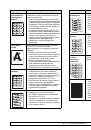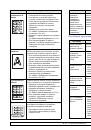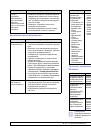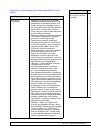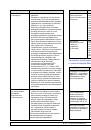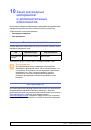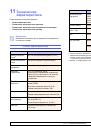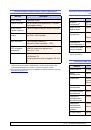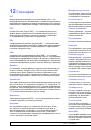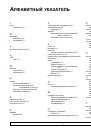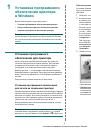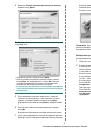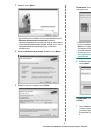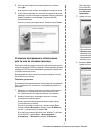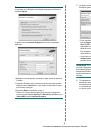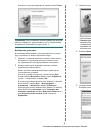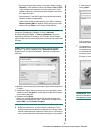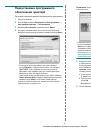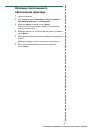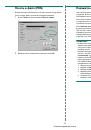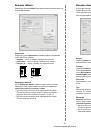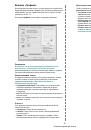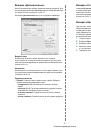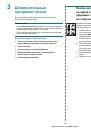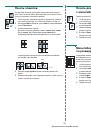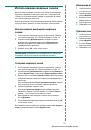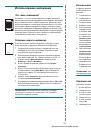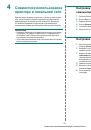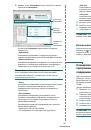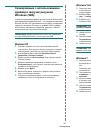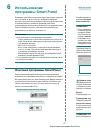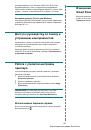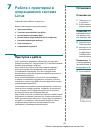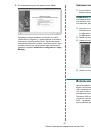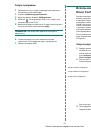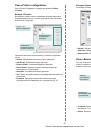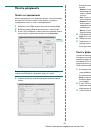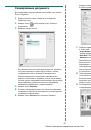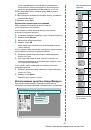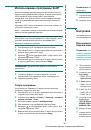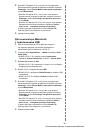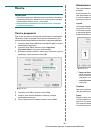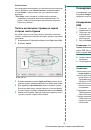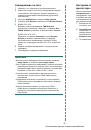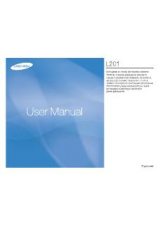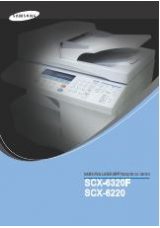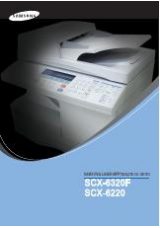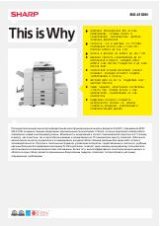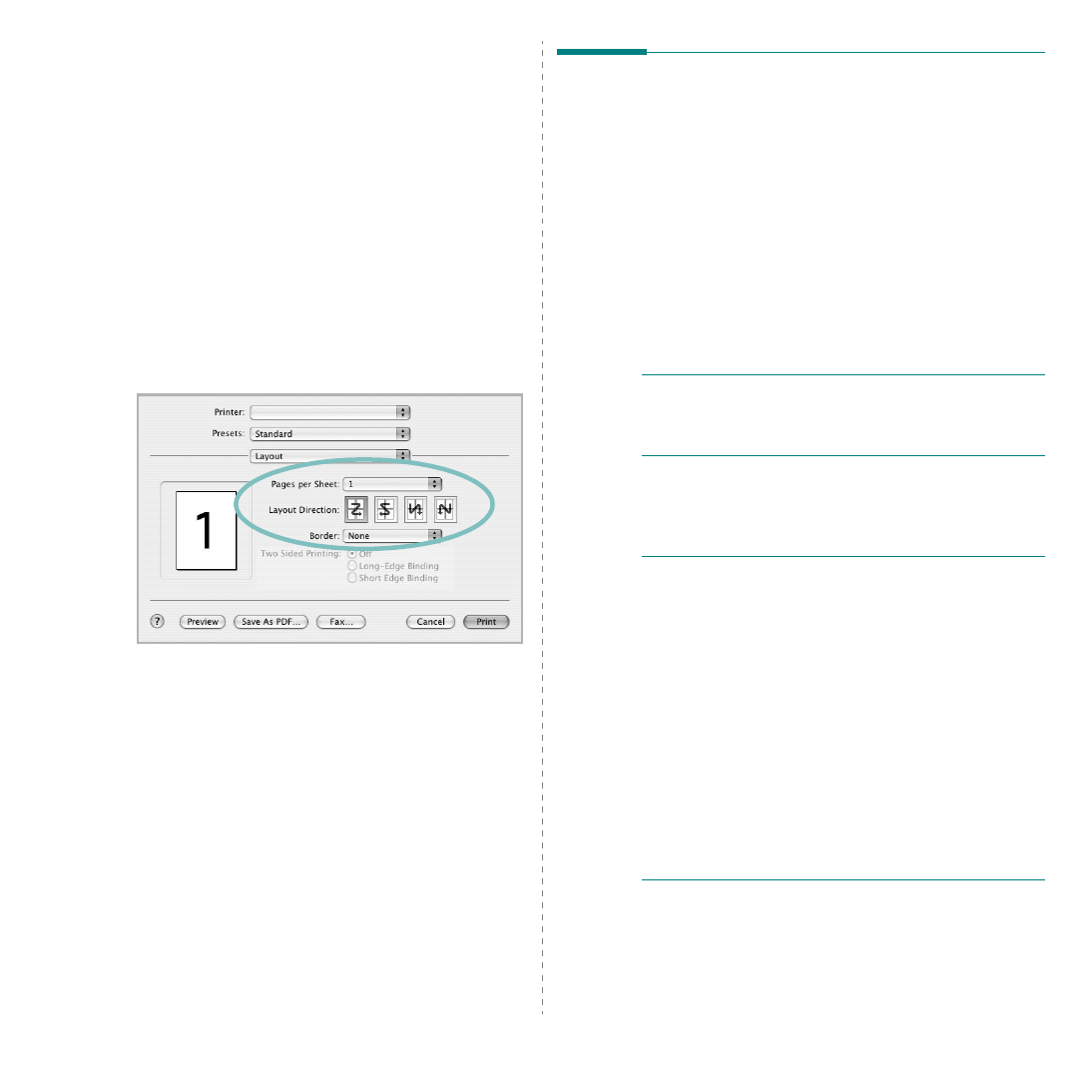
Использование
принтера
с
компьютером
Macintosh
41
Printer Features
На
этой
вкладке
можно
выбрать
тип
бумаги
и
настроить
качество
печати
.
Выберите
пункт
Printer Features
в
раскрывающемся
списке
Presets
,
чтобы
получить
доступ
к
указанным
ниже
функциям
.
•
Fit to Page
:
печать
документа
на
бумаге
любого
размера
независимо
от
размеров
документа
в
цифровом
виде
.
Это
удобно
,
когда
нужно
рассмотреть
мелкие
детали
документа
небольшого
размера
.
Печать
нескольких
страниц
на
одной
стороне
листа
бумаги
На
одной
стороне
листа
бумаги
можно
напечатать
несколько
страниц
.
Эта
функция
позволяет
экономить
ресурсы
при
печати
черновиков
.
1
В
приложении
ОС
Macintosh
выберите
пункт
в
меню
File
.
2
Выберите
Layout
.
3
В
раскрывающемся
списке
Pages per Sheet
укажите
число
страниц
,
которые
требуется
напечатать
на
одном
листе
бумаги
.
4
Для
параметра
Layout Direction
укажите
порядок
страниц
.
Для
печати
рамки
вокруг
каждой
страницы
на
листе
выберите
соответствующее
значение
в
раскрывающемся
списке
Border
.
5
Нажмите
кнопку
.
Принтер
напечатает
заданное
число
страниц
на
одной
стороне
листа
бумаги
.
▲
Mac OS 10.3
Сканирование
Сканирование
документов
можно
осуществлять
с
помощью
программы
Image Capture
.
Операционная
система
Macintosh
предложит
запустить
программу
Image Capture
.
Сканирование
посредством
интерфейса
USB
1
Убедитесь
,
что
устройство
и
компьютер
включены
и
правильным
образом
соединены
друг
с
другом
.
2
Поместите
документ
на
стекло
экспонирования
лицевой
стороной
вниз
.
Или
загрузите
документ
(
документы
)
лицевой
стороной
вверх
в
автоподатчик
(
дуплексный
автоподатчик
).
3
Запустите
Applications
и
щелкните
Image Capture
.
П
РИМЕЧАНИЕ
.
Если
появляется
сообщение
«
No Image
Capture device connected
»,
отключите
и
снова
подключите
кабель
USB.
Если
устранить
проблему
не
удается
,
обратитесь
к
файлу
справки
Image Capture
.
4
Задайте
настройки
сканирования
с
помощью
данной
программы
.
5
Отсканируйте
и
сохраните
изображение
.
П
РИМЕЧАНИЕ
.
•
Дополнительную
информацию
об
использовании
программы
Image Capture
см
.
в
файле
справки
Image Capture
.
•
Если
не
удается
произвести
сканирование
с
помощью
программы
Image Capture,
обновите
систему
Mac OS
до
последней
версии
.
Программа
Image Capture
корректно
работает
в
системах
Mac
OS
версии
10.3.9
и
выше
и
Mac OS 10.4.7
и
выше
.
•
Чтобы
выполнить
сканирование
с
помощью
дуплексного
автоподатчика
,
воспользуйтесь
TWAIN-
совместимыми
программами
.
•
Сканирование
также
можно
осуществлять
с
использованием
TWAIN-
совместимого
программного
обеспечения
,
например
,
Adobe Photoshop.
•
Порядок
сканирования
зависит
от
конкретного
TWAIN-
совместимого
программного
обеспечения
.
Обратитесь
к
руководству
пользователя
,
прилагаемому
к
программному
обеспечению
.